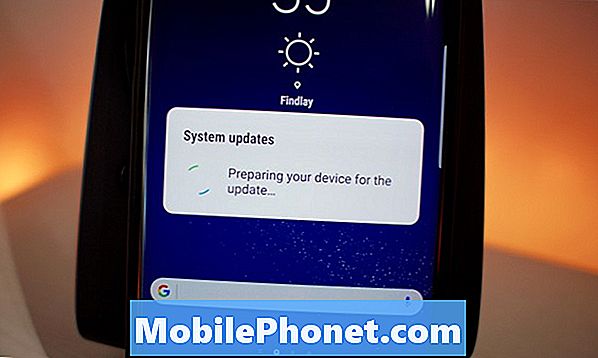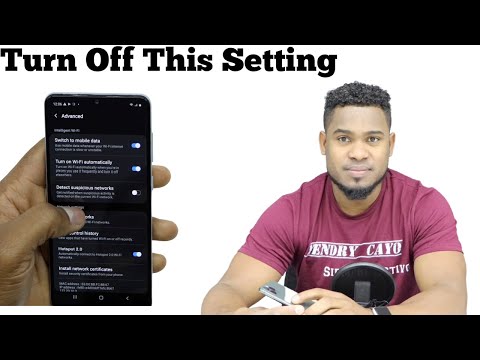
Saturs
Daži Samsung Galaxy A10 īpašnieki ir sūdzējušies par tīkla problēmām ar savu ierīci. Saskaņā ar kādu no mūsu lasītājiem viņa vienība ik pa brīdim atvienojas no WiFi. Tas ir nejaušs, tāpēc viņš nezina, kad tas notiek. Bet, pēc viņa teiktā, problēma rodas vismaz 5 līdz 10 reizes dienā, tieši to viņš novēroja ar savu ierīci. Tas varētu būt vairāk. Lieta ir tāda, ka šī problēma varētu liecināt par nelielu programmaparatūras problēmu, un tā varētu būt arī paša tīkla problēma.
Kā īpašniekam jums vajadzētu veikt dažus pamata problēmu novēršanas pasākumus, lai noteiktu problēmu. Tādā veidā jūs varat formulēt risinājumu, kas jums palīdzēs to novērst. Tātad, šajā ziņojumā es iepazīstināšu jūs ar Galaxy A10, kas atvienojas no WiFi tīkla, problēmu novēršanu. Mēs centīsimies apsvērt katru iespēju un izslēgt tos pa vienam, līdz varēsim novērst problēmu. Ja esat viens no īpašniekiem, kuru kļūdas rada šāda veida problēmas, turpiniet lasīt, jo šis raksts var jums palīdzēt vienā vai otrā veidā.
Pirms pārejam pie problēmu novēršanas, ja meklējat risinājumu citai problēmai, pārliecinieties, ka esat atvēris mūsu problēmu novēršanas lapu, jo mēs jau esam pievērsušies dažām visbiežāk sastopamajām problēmām, par kurām ziņojuši mūsu lasītāji. Atrodiet līdzīgas problēmas un izmantojiet mūsu ieteiktos risinājumus. Ja pēc tam jums joprojām ir nepieciešama mūsu palīdzība, sazinieties ar mums, aizpildot mūsu Android jautājumu anketu.
Ho, lai novērstu traucējumus Galaxy A10, kas nejauši tiek atvienots no WiFi tīkla
Veicot traucējummeklēšanu ierīcē, kas nepārtraukti atvienojas no tīkla, jums ir jābūt ļoti rūpīgam, lai nezaudētu dažus svarīgos failus un datus. Lūk, kas jums jādara ...
Pirmais risinājums: veiciet piespiedu restartēšanu
Kā jau teicu iepriekš, tā varētu būt tikai neliela problēma ar programmaparatūru, un pirmā lieta, kas jums jādara, ir veikt piespiedu restartēšanu. Tā ir simulēta akumulatora noņemšana, kas atsvaidzinās tālruņa atmiņu, kā arī ielādēs visas lietotnes un pakalpojumus. Ja tā ir tikai neliela problēma ar programmaparatūru vai kļūmi, tas varētu novērst problēmu. Lūk, kā tas tiek darīts:
- Nospiediet un turiet skaļuma samazināšanas pogu un vēl neatlaidiet to.
- Turot nospiestu skaļuma pogu, nospiediet un turiet arī ieslēgšanas / izslēgšanas taustiņu.
- Turiet abus taustiņus turētus kopā 15 sekundes vai līdz ekrānā parādās Galaxy A10 logotips.
Kad tālrunis ir veiksmīgi restartēts, mēģiniet noskaidrot, vai tas joprojām tiek atvienots no WiFi. tāpēc turpiniet tālruņa lietošanu tāpat kā vienmēr, lai to zinātu. Ja problēma joprojām pastāv, pārejiet pie nākamā risinājuma.
ARĪ LASI: Samsung Galaxy A10 neizveidos savienojumu ar WiFi. Šeit ir labojums.
Otrais risinājums: atiestatīt tīkla iestatījumus
Ir gadījumi, kad daži tālruņa radio izmantotie pakalpojumi avarē vai esošais savienojums ir bojāts. Kad notiek kāds no šiem gadījumiem, jūs vienmēr varat sagaidīt ar tīklu saistītas problēmas, tostarp pastāvīgu atvienošanos no tīkla. Dažreiz, izdzēšot savienojumu, problēma var tikt novērsta, bet labākais veids, kā to novērst, ir tīkla iestatījumu atiestatīšana. Tas izdzēsīs visus savienojumus, kā arī atsvaidzinās pakalpojumus, kas, iespējams, avarēja. Ir pierādīts, ka tas novērš ar tīklu saistītas problēmas, un tas tiek darīts šādi:
- Pavelciet uz leju no ekrāna augšdaļas, lai pavilktu paziņojumu paneli uz leju.
- Augšējā labajā stūrī pieskarieties ikonai Iestatījumi.
- Ritiniet līdz un pieskarieties General management.
- Pieskarieties vienumam Atiestatīt.
- Pieskarieties vienumam Atiestatīt tīkla iestatījumus.
- Pieskarieties vienumam Atiestatīt.
- Ja tiek prasīts, ievadiet PIN, paroli vai rakstu.
- Visbeidzot pieskarieties Atiestatīt.
Kad tālrunis ir atsācis restartēšanu, iespējojiet WiFi un pēc tam ļaujiet tam atkal izveidot savienojumu ar tīklu. Pēc tam mēģiniet noskaidrot, vai ierīce joprojām atvienojas no WiFi tīkla, jo, ja tas tā notiek, pārejiet pie nākamā risinājuma.
ARĪ LASI: Kā salabot Samsung Galaxy A10, kas neieslēdzas
Trešais risinājums: restartējiet tīkla ierīces
Papildus problēmām ar tālruni, iespējams, šīs problēmas cēlonis ir jūsu tīkla ierīces. Var gadīties, ka modemā vai maršrutētājā ir bojājumi vai jums vienkārši jāatjaunina tā atmiņa. Vienkārša atsāknēšana var novērst šo problēmu, tāpēc jums ir jādara:
- Atvienojiet modemu vai maršrutētāju no sienas kontaktligzdas vai vienkārši atvienojiet strāvas vadu no ierīces.
- Atstājiet ierīci bez strāvas uz minūti vai divām.
- Pēc tam pievienojiet to atpakaļ sienas kontaktligzdai vai atkal pievienojiet strāvas vadam.
- Pagaidiet, līdz maršrutētājs pārraida signālu un ļauj tālrunim atkal izveidot savienojumu ar to.
Pēc šīs darbības veikšanas tālrunis joprojām tiek atvienots no WiFi, pēc tam pārejiet uz nākamo procedūru.
Ceturtais risinājums: dzēsiet sistēmas kešatmiņu
Kad sistēmas kešatmiņa tiek bojāta vai jau novecojusi, var rasties veiktspējas problēmas, un tas var izraisīt arī tīkla problēmas. Mēģiniet izdzēst veco kešatmiņu, lai tiktu izveidota jauna. To var izdarīt, noslaukot kešatmiņas nodalījuma saturu. Neuztraucieties, neviens no jūsu failiem un datiem netiks izdzēsts, ja to izdarījāt:
- Izslēdziet ierīci.
- Nospiediet un turiet Skaļāk un Jauda taustiņus.
- Kad parādās Galaxy A10 logotips, atlaidiet visus trīs taustiņus.
- Jūsu Galaxy A10 turpinās palaist atkopšanas režīmā. Kad esat redzējis melnu ekrānu ar ziliem un dzelteniem tekstiem, pārejiet pie nākamās darbības.
- Nospiediet Skaļums uz leju vairākas reizes, lai izceltu noslaucīt kešatmiņu nodalījumu.
- Nospiediet Jauda taustiņu, lai atlasītu.
- Nospiediet Skaļums uz leju taustiņu, lai izceltu Jā, tos un nospiediet Jauda taustiņu, lai atlasītu.
- Kad tīrīšanas kešatmiņas nodalījums ir pabeigts, Restartē sistēmu tagad ir izcelts.
- Nospiediet Jauda taustiņu, lai restartētu ierīci.
Kad tālrunis ir pabeidzis restartēšanu, mēģiniet noskaidrot, vai tālrunis joprojām atvienojas no WiFi vai vai tas ir novērsts. Ja problēma joprojām pastāv, pārejiet pie nākamā risinājuma.
ARĪ LASI: Samsung Galaxy A10 parāda kļūdu “Facebook turpina apstāties”
Piektais risinājums: dublējiet failus un atiestatiet tālruni
Ja problēma nav jūsu tīkla ierīcēs un ja programmaparatūra nav nekādā veidā modificēta, atiestatīšana varēs novērst šo problēmu. Jums vienkārši jāizveido svarīgu failu dublējums, jo tie tiks izdzēsti. Pēc tam noņemiet savu Google kontu, lai netiktu bloķēts, un, kad viss būs kārtībā, veiciet šīs darbības, lai atiestatītu tālruni:
- Izslēdziet ierīci.
- Nospiediet un turiet Skaļāk un Jauda taustiņus.
- Kad parādās Galaxy A10 logotips, atlaidiet visus trīs taustiņus.
- Jūsu Galaxy A10 turpinās palaist atkopšanas režīmā. Kad esat redzējis melnu ekrānu ar ziliem un dzelteniem tekstiem, pārejiet pie nākamās darbības.
- Nospiediet Skaļums uz leju vairākas reizes, lai izceltu “noslaucīt datus / atiestatīt rūpnīcu”.
- Nospiediet Jauda pogu, lai atlasītu.
- Nospiediet Skaļums uz leju taustiņu, līdz tiek iezīmēts ‘Jā’.
- Nospiediet Jauda pogu, lai izvēlētos un sāktu galveno atiestatīšanu.
- Kad galvenā atiestatīšana ir pabeigta, tiek iezīmēts ‘Reboot system now’.
- Nospiediet Ieslēgšanas / izslēgšanas taustiņš lai restartētu ierīci.
Es ceru, ka mēs esam varējuši palīdzēt jums nejauši salabot jūsu Galaxy A10, kas atvienojas no WiFi tīkla. Mēs būtu pateicīgi, ja jūs palīdzētu mums izplatīt vārdu, tāpēc, lūdzu, dalieties ar šo ziņu, ja jums tā šķita noderīga. Liels paldies par lasīšanu!
Sazinieties ar mums
Mēs vienmēr esam atvērti jūsu problēmām, jautājumiem un ierosinājumiem, tāpēc sazinieties ar mums, aizpildot šo veidlapu. Šis ir mūsu piedāvātais bezmaksas pakalpojums, un mēs par to neiekasēsim ne santīma. Bet, lūdzu, ņemiet vērā, ka katru dienu mēs saņemam simtiem e-pasta ziņojumu, un mums nav iespējams atbildēt uz katru no tiem. Bet esiet droši, ka izlasījām katru saņemto ziņojumu. Tiem, kuriem mēs esam palīdzējuši, lūdzu, izplatiet vārdu, daloties ar saviem ierakstiem draugiem vai vienkārši iepatikoties mūsu Facebook lapai vai sekojot mums Twitter. Jūs varat arī apmeklēt mūsu Youtube kanālu, jo mēs katru nedēļu publicējam noderīgus videoklipus.